电脑怎么看使用时间 电脑使用时间怎么查看
更新时间:2024-01-02 18:04:52作者:xtliu
电脑已经成为我们生活中不可或缺的工具之一,我们每天都会使用电脑进行工作、学习、娱乐等各种活动,随着电脑使用时间的增加,我们有时会想要了解自己使用电脑的时间情况,以便更好地管理和控制自己的时间。电脑使用时间怎么查看呢?实际上有多种方法可以帮助我们准确地了解电脑的使用时间,从而更好地掌控自己的生活与工作。接下来我们将介绍几种常见的查看电脑使用时间的方法,帮助大家更好地了解自己的电脑使用情况。
具体方法:
1.第一步我们可以通过系统的初始安装日期来判断电脑的使用时间,因为电脑是必须要有系统才能使用的。按win+R键,打开运行,输入cmd,如下图所示:
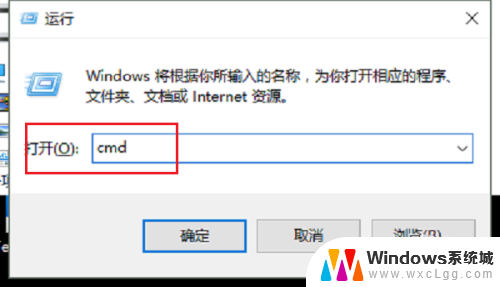
2.第二步进去命令提示符,输入systeminfo,如下图所示:
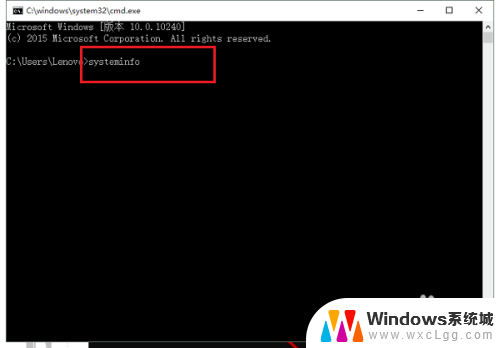
3.第三步按回车键之后,可以看到系统初始安装日期。根据系统初始安装日期和现在的日期比较,就知道了电脑的的使用时间了,如下图所示:
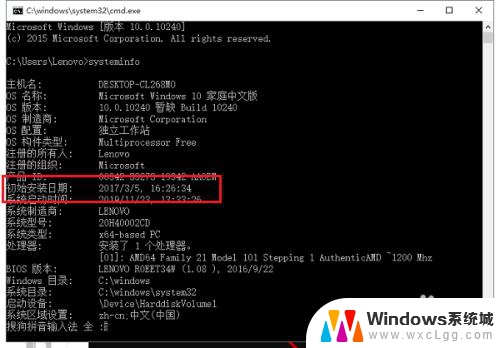
4.第四步我们也可以通过鲁大师来查看,点击硬件检测,扫描之后,点击硬件健康,如下图所示:
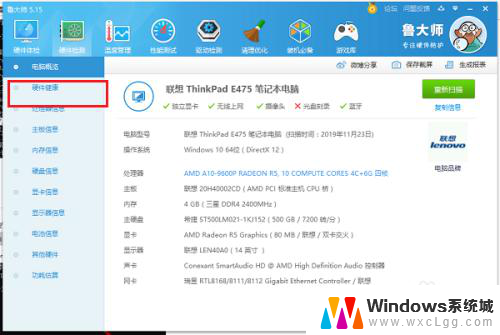
5.第五步在硬件健康也可以看到系统初始安装日期。和当前时间比较。就知道了电脑的使用时间,如下图所示:
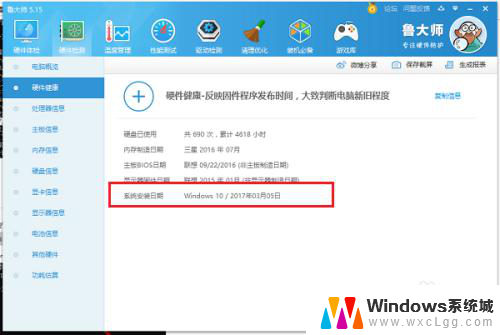
以上是关于如何查看电脑使用时间的全部内容,如果您遇到这种情况,可以按照以上方法解决,希望对大家有所帮助。
电脑怎么看使用时间 电脑使用时间怎么查看相关教程
-
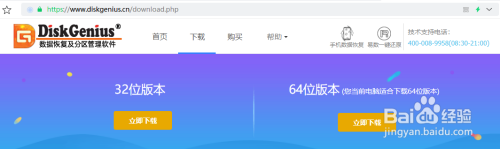 diskgenius查看硬盘使用时间 DiskGenius如何查看硬盘通电时间和次数
diskgenius查看硬盘使用时间 DiskGenius如何查看硬盘通电时间和次数2024-03-11
-
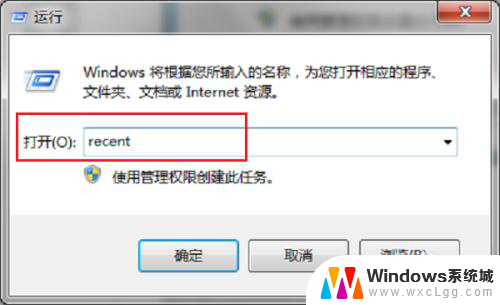 怎样查找电脑使用记录 电脑使用记录怎么查看
怎样查找电脑使用记录 电脑使用记录怎么查看2024-02-24
-
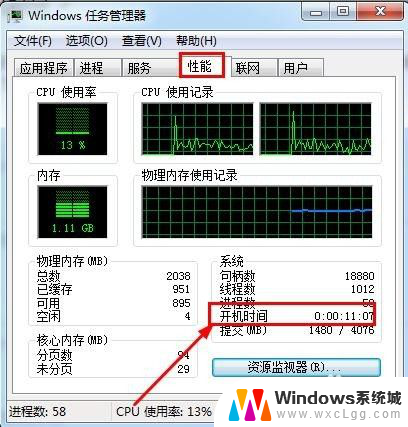 如何查看电脑关机时间 电脑开关机时间查询方法
如何查看电脑关机时间 电脑开关机时间查询方法2024-08-26
-
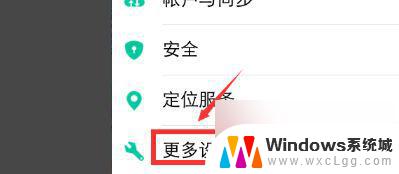 vivo如何设置屏幕使用时间 vivo手机屏幕使用时间设置步骤
vivo如何设置屏幕使用时间 vivo手机屏幕使用时间设置步骤2024-05-05
-
 如何查看电脑上网记录及上网时间 电脑上网记录查看方法
如何查看电脑上网记录及上网时间 电脑上网记录查看方法2024-08-01
-
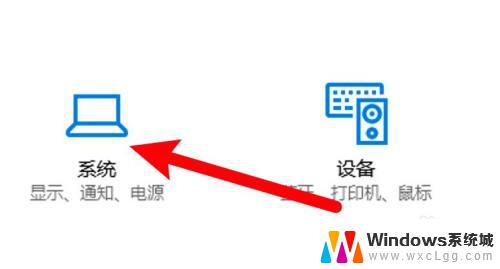 华为电脑怎么看激活时间 华为笔记本激活日期查询步骤
华为电脑怎么看激活时间 华为笔记本激活日期查询步骤2023-10-23
电脑教程推荐
- 1 固态硬盘装进去电脑没有显示怎么办 电脑新增固态硬盘无法显示怎么办
- 2 switch手柄对应键盘键位 手柄按键对应键盘键位图
- 3 微信图片怎么发原图 微信发图片怎样选择原图
- 4 微信拉黑对方怎么拉回来 怎么解除微信拉黑
- 5 笔记本键盘数字打不出 笔记本电脑数字键无法使用的解决方法
- 6 天正打开时怎么切换cad版本 天正CAD默认运行的CAD版本如何更改
- 7 家庭wifi密码忘记了怎么找回来 家里wifi密码忘了怎么办
- 8 怎么关闭edge浏览器的广告 Edge浏览器拦截弹窗和广告的步骤
- 9 windows未激活怎么弄 windows系统未激活怎么解决
- 10 文件夹顺序如何自己设置 电脑文件夹自定义排序方法